
Pri práci na počítači je často potrebné spustiť Správcu úloh. Existuje niekoľko spôsobov, ako rýchlo spustiť Správcu úloh vo vašom počítači..
Pomerne často musia používatelia spustiť Správcu úloh. Veľmi často sa to stáva, keď program zamrzne a je potrebné ho zakázať pomocou Správcu úloh. Vo väčšine prípadov to pomáha vyrovnať sa s problémom..
obsah:- Ako spustiť Správcu úloh pomocou klávesov klávesnice
- Ako rýchlo otvoriť Správcu úloh
- Ako spustiť Správcu úloh z okna Spustiť
- Ako otvoriť Správcu úloh v systéme Windows 10, Windows 8.1, Windows 8
- Ako spustiť Správcu úloh z príkazového riadku
- Spustite Správcu úloh z Windows Search
- Závery článku
Správca úloh systému Windows poskytuje informácie o spúšťaní programov, sieťových aktivitách a systémových službách, výkonnostných parametroch, monitoruje zaťaženie centrálneho procesora a pamäte atď..
Ako spustiť Správcu úloh pomocou klávesov klávesnice
Správca úloh sa vyvolá súčasným stlačením klávesov „Ctrl“ + „Alt“ + „Del“ v operačnom systéme Windows XP.
V operačných systémoch Windows 7, Windows 8, Windows 8.1, Windows 10 je potrebné súčasne stlačiť klávesovú skratku „Ctrl“ + „Shift“ + „Esc“..
Ak súčasne stlačíte klávesy „Ctrl“ + „Alt“ + „Del“, potom v novom okne operačného systému Windows 7 budete musieť vybrať z navrhovaných možností v ponuke, na samom spodku zoznamu, vyberte „Spustiť Správcu úloh“. Toto nie je najpohodlnejší spôsob, ako zavolať Správcu úloh..
Ako rýchlo otvoriť Správcu úloh
Existuje pohodlnejší spôsob, ako zavolať systémového monitora a manažéra spustenia..
Ak chcete spustiť Správcu úloh, musíte pravým tlačidlom myši kliknúť na panel úloh a potom vybrať položku ponuky „Spustiť Správcu úloh“ (Windows 7) alebo „Správca úloh“ (Windows 10, Windows 8.1, Windows 8)..
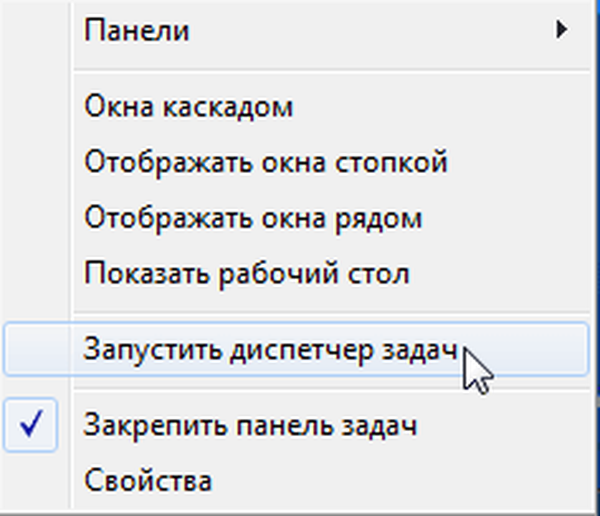
Potom sa na pracovnej ploche počítača otvorí okno Správca úloh systému Windows.
Ako spustiť Správcu úloh z okna Spustiť
Správcu úloh môžete otvoriť v dialógovom okne Spustiť:
- Na klávesnici súčasne stlačte klávesy „Windows“ + „R“.
- V okne Spustiť zadajte do poľa Otvoriť výraz: taskmgr..
- Potom musíte kliknúť na tlačidlo „OK“.
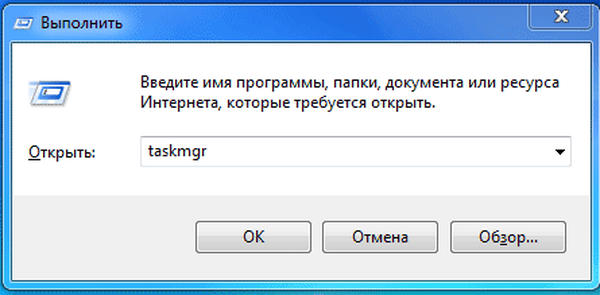
Otvorí sa okno Správca úloh systému Windows. Bude povolený správca úloh a bude možné v ňom vykonávať potrebné operácie..
Môže vás zaujímať aj:- Ako otvoriť Správca zariadení - 10 spôsobov
- Ako otvoriť editor politiky miestnych skupín - 7 spôsobov
Ako otvoriť Správcu úloh v systéme Windows 10, Windows 8.1, Windows 8
V operačných systémoch Windows 10, Windows 8.1, Windows 8 existuje možnosť otvoriť Správcu úloh pomocou klávesnice.
Postupujte podľa týchto krokov:
- Súčasne stlačte klávesy „Win“ + „X“.
- V otvorenej ponuke vyberte položku Správca úloh.
Vo Windows 10 a Windows 8.1 môžete otvoriť Správcu úloh z ponuky Štart. Po kliknutí pravým tlačidlom myši sa otvorí kontextové menu, z ktorého môžete spustiť Správcu úloh.

Ako spustiť Správcu úloh z príkazového riadku
Správca úloh je možné otvoriť pomocou príkazového riadku.
Spustite príkazový riadok, v okne príkazového riadka zadajte príkaz: taskmgr (bez úvodzoviek) a potom stlačte kláves Enter na klávesnici.
Spustite Správcu úloh z Windows Search
Spustenie Správcu úloh pomocou vyhľadávania v systéme Windows (vo všetkých verziách operačného systému) je veľmi jednoduché..
Do vyhľadávacieho poľa Windows zadajte výraz „task manager“ (bez úvodzoviek) a potom spustite aplikáciu z výsledkov vyhľadávania.
Ďalšia možnosť: v ponuke Štart v poli „Hľadať v systéme Windows“ budete musieť zadať výraz „taskmgr“ (bez úvodzoviek).
Závery článku
Pomocou niekoľkých metód v operačných systémoch Windows 7, Windows 8, Windows 8.1, Windows 10 môže používateľ vstúpiť do Správcu úloh a vykonať potrebné akcie..
Súvisiace publikácie:- Pridávanie priečinkov a súborov medzi obľúbené položky v systéme Windows
- Ako zatvoriť zmrazený program
- Spustite program ako správca
- Ako sa rýchlo dostať na plochu, keď je otvorených veľa programov
- Ako odstrániť program zo zoznamu „Otvoriť pomocou“











